Πώς να απενεργοποιήσετε την ενημέρωση των Windows 7. Πώς να απενεργοποιήσετε την αυτόματη ενημέρωση των Windows;
Η ενημέρωση του υπολογιστή είναι μια σημαντική διαδικασία. Αλλά μερικές φορές χάνεται οποιοδήποτε νόημα. Σήμερα θα προσπαθήσουμε να καταλάβουμε πώς να απενεργοποιήσουμε το κέντρο ενημέρωσης "Windovs 7". Αυτή η υπηρεσία, σύμφωνα με πολλούς χρήστες, η βλάβη φέρνει περισσότερο από καλό. Μετά από όλα, δεν είναι μυστικό ότι μερικές φορές τα αρχεία που παραβιάζουν το σύστημα εγκαθίστανται στον υπολογιστή. Τα σφάλματα με μεγάλη δυσκολία διορθώνονται. Μερικές φορές ακόμη και να το κάνουμε μόνο με την επανεγκατάσταση λειτουργικό σύστημα. Έτσι πρέπει να σκεφτείτε καλά, πώς να απενεργοποιήσετε τις ενημερώσεις των Windows 7 και γενικά να απαλλαγείτε από μερικά ήδη Εγκατεστημένο αρχείο.
Υπηρεσίες
Οι επιλογές ανάπτυξης συμβάντων μπορούν να προσφερθούν αρκετές. Το πρώτο είναι ίσως το πιο δύσκολο. Ακριβώς, είναι απλά ένα μη τυποποιημένο. Και ο αρχάριος χρήστης θα αντιμετωπίσει τον ίδιο, δεν θα είναι τόσο εύκολο. Το πράγμα είναι ότι 7 "είναι στην ενότητα" Υπηρεσίες "και για να απαλλαγείτε από αυτή τη διαδικασία, θα πρέπει να κοιτάξετε εδώ.
Πηγαίνετε στον "πίνακα ελέγχου". Εκεί είναι απαραίτητο να εξετάσουμε το φάκελο "Σύστημα και Ασφάλεια", "Διαχείριση" και, στη συνέχεια, κάντε κλικ στην επιλογή "Υπηρεσίες". Στο παράθυρο που εμφανίζεται, περιηγηθείτε σε ολόκληρη τη λίστα εφαρμογών και διαδικασιών. Η μία ανάγεται ότι βρίσκεται συνήθως στο κάτω μέρος.
Πώς να αποσυνδέσετε το κέντρο ενημέρωσης "Windovs 7"; Για να ξεκινήσετε, βρείτε την κατάλληλη γραμμή στις υπηρεσίες συστήματος και κάντε διπλό κλικ σε αυτό. Θα έχετε ένα παράθυρο με μια επιλογή παραμέτρων. Αξίζει να ρυθμίσετε το "Απενεργοποιημένο" στον τύπο έναρξης. Αφού κάντε κλικ στο "STOP". Και μόνο τότε μπορείτε να κάνετε κλικ στο "OK". Η ενέργεια ολοκληρώνεται.
Απενεργοποιήστε τον έλεγχο
Κατ 'αρχήν, συχνά οι χρήστες απλώς επιλέγουν μια απλούστερη έκδοση της ανάπτυξης των γεγονότων. Απλά απενεργοποιήστε Αυτόματος έλεγχος ενημερώσεις για να απαλλαγείτε από τον εαυτό σας από περιττά προβλήματα. Ένας αρχικός χρήστης μπορεί να αντιμετωπίσει αυτή την εργασία.
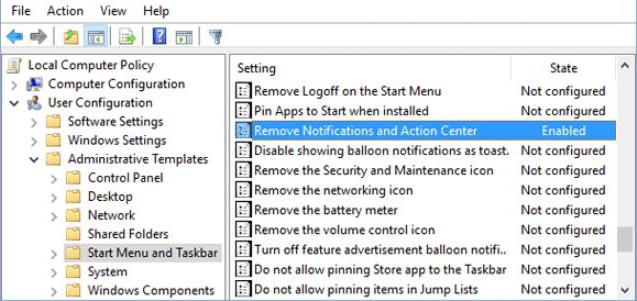
Ή μάλλον, το κέντρο που είναι υπεύθυνο για αυτή τη διαδικασία; Πηγαίνετε σε αυτό χρησιμοποιώντας ένα δίσκο συστήματος και στη συνέχεια πηγαίνετε στο "Ρύθμιση των παραμέτρων". Θα έχετε ένα παράθυρο στο οποίο μπορείτε να επιλέξετε τον τύπο ελέγχου όλων των ενημερώσεων. Εκεί θα δείτε δύο γραφήματα - "Σημαντικό" και "Συνιστάται". Πώς να αποσυνδέσετε το κέντρο ενημέρωσης "Windovs 7"; Στην πρώτη περίπτωση, στην πρώτη περίπτωση, ορίστε την παράμετρο "Μην ελέγξετε" (σημειώνεται με κόκκινη ασπίδα και υπογραφή "δεν συνιστάται") και στο δεύτερο - αφαιρέστε το πλαίσιο ελέγχου. Μπορείτε να επιβεβαιώσετε τις ενέργειές σας. Το πρόβλημα λύθηκε. Αυτόματα το πρόγραμμα δεν θα λειτουργήσει πλέον. Όλες οι ενημερώσεις μπορούν να μεταφορτωθούν χειροκίνητα κατά τη διάρκεια της αυτο-επιθεώρησης ή να ξεχάσουν αυτήν την εφαρμογή. Όπως μπορείτε να δείτε, τίποτα περίπλοκο σε αυτό.
Ακυρώθηκε
Είναι αλήθεια ότι δεν είναι πάντα απαραίτητο να εγκαταλειφθεί πλήρως το κέντρο ενημέρωσης "Windovs 7". Μερικές φορές αρκεί να απαλλαγείτε από ορισμένα δυνητικά επικίνδυνα για ένα σύστημα αρχείων που έχουν ήδη εγκατασταθεί. Αλλά πώς να ακυρώσετε Ενημερωμένη έκδοση για Windows?
Κάντε το πολύ εύκολο και απλό. Μεταβείτε στο Κέντρο Ενημέρωσης και επιλέξτε "Προβολή εγγραφής ενημέρωσης". Στο εμφανιζόμενο παράθυρο, στην κορυφή, η επιγραφή θα εμφανιστεί " Εγκατεστημένες ενημερώσεις"Τώρα θα πρέπει να κάνετε κλικ εδώ. Και στη συνέχεια θα είστε σε λειτουργία όπου μπορείτε να απαλλαγείτε από όλα τα εγκατεστημένα αρχεία. Απλά χρειαζόμαστε.
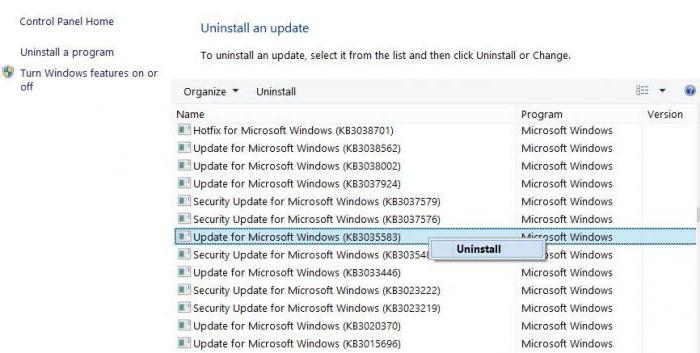
Τώρα όλα όσα χρειάζονται είναι να το βρείτε. Αρχεία ενημερώσεις και στη συνέχεια να τις επισημάνετε. Κάντε κλικ στο δεξί κουμπί του ποντικιού και, στη συνέχεια, επιλέξτε "Διαγραφή" στη λίστα που εμφανίζεται. Συμφωνείτε με μια προειδοποίηση και κάντε κλικ στο "OK". Λίγα λεπτά αναμονής - και όλα τα προβλήματα θα λυθούν. Στη συνέχεια, μην ξεχάσετε να απενεργοποιήσετε τις ενημερώσεις ελέγχου. Απλά απαγορεύει, διαφορετικά το αποτέλεσμα από τη διαδικασία θα είναι σχεδόν άχρηστη.
Πειρατική έκδοση
Είναι αλήθεια ότι υπάρχει ένας άλλος μάλλον ενδιαφέρον και εύκολος τρόπος επίλυσης του προβλήματος. Σκεφτήκατε πώς να απενεργοποιήσετε το Κέντρο Ενημέρωσης "Windows 7" Times και για όλους και μην σχεδιάζετε να το χρησιμοποιήσετε στο μέλλον κατ 'αρχήν; Στη συνέχεια, μπορείτε απλά να βάλετε τον εαυτό σας μια πειρατική έκδοση του λειτουργικού συστήματος. Εκεί, κατά κανόνα, η υπηρεσία αυτή είναι κατ 'αρχήν αναπηρία. Ή δεν είναι καθόλου διαθέσιμη.
Στην πραγματικότητα, αυτή η επιλογή προσελκύει πολλούς χρήστες. Ειδικά εκείνοι που χρησιμοποιούνται για να χρησιμοποιήσουν καθόλου λειτουργικά συστήματα χωρίς άδεια. Οι ρυθμίσεις του εγκαταστάτη προσπαθούν να αποθηκεύσουν το κοινό από πολλά προβλήματα. Επομένως, σε μερικούς, το Κέντρο Ενημέρωσης δεν είναι γραμμένο στον κατάλογο των διαθέσιμων Υπηρεσίες συστήματος. Δεν είναι η πιο ειλικρινή και νομική έκδοση της ανάπτυξης των γεγονότων, αλλά λαμβάνει χώρα. Και, όπως ήδη αναφέρθηκε, αυτή η προσέγγιση απολαμβάνει με μεγάλη ζήτηση.
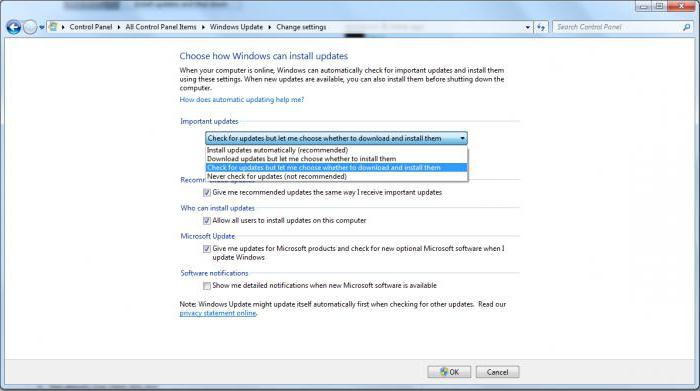
ΑΠΟΤΕΛΕΣΜΑΤΑ
Έτσι, καταλάβαμε μαζί σας, πώς να απενεργοποιήσετε το κέντρο ενημέρωσης "Windovs 7". Όπως μπορείτε να δείτε, αρκετές επιλογές. Αυτό είναι ένα πλήρες κλείσιμο της εφαρμογής ή συνεργάζεται με τις ρυθμίσεις του προγράμματος ή διαγράψτε τα ήδη υπάρχοντα "επικίνδυνα" αρχεία με αλλαγές στο κέντρο διαμόρφωσης. Επιπλέον, υπάρχει επίσης μια επιλογή εγκατάστασης του λειτουργικού συστήματος χωρίς αυτήν την υπηρεσία.
Τι είδους προσέγγιση για να επιλέξετε - αποφασίστε για τον εαυτό σας. Σε κάθε περίπτωση, θυμηθείτε ότι δεν πρέπει να επιλέξετε αμέσως τη μέθοδο "Πειρατεία". Σε τέτοια λειτουργικά συστήματα, ήδη πολλά λάθη και προβλήματα. Είναι καλύτερα να επωφεληθείτε από μερικές πιο έντιμες τεχνικές.
Παρατηρήστε τον τρόπο απενεργοποίησης των Windows 7 ή 10 Ενημέρωση εάν δεν είναι απαραίτητο. Οι ενημερώσεις φορτώνονται αυτόματα. Δεν "ζητούν" τις άδειες χρήστη και απλά δίνουν ειδοποίηση ότι έχουν εγκατασταθεί νέα εξαρτήματα. Αλλά μπορεί να αλλάξει στις ρυθμίσεις, τότε εσείς θα επιλέξετε τι να κατεβάσετε και πότε.
Τα σφάλματα και οι "τρύπες" μπορούν να ανακαλυφθούν στο λειτουργικό σύστημα, έτσι ώστε οι προγραμματιστές να παράγουν μπαλώματα με διορθώσεις. Συνιστούμε τη λήψη όλων των απαιτούμενων ενημερώσεων Win 7, 8, 10 και άλλες εκδόσεις. Με τις ενημερώσεις μπορούν να προσθέσουν νέες λειτουργίες ή να βελτιώσουν τα παλιά.
Αλλά μερικές φορές εμφανίζονται προβλήματα με τα εγκατεστημένα εξαρτήματα. Σε τέτοιες περιπτώσεις, πρέπει να επιλέξετε χειροκίνητα ποια μπαλώματα χρειάζεστε, και επίσης να γνωρίζετε πώς να απενεργοποιήσετε Αυτόματη ενημέρωση Windows 7, Vista, 8, 10. Αυτό πρέπει να γίνει εάν:
- Εμφανίζονται κρίσιμα σφάλματα λόγω ενημερώσεων.
- Το σύστημα κρέμεται κατά τη διάρκεια της φόρτωσης εξαρτημάτων.
- Κακή ταχύτητα διαδικτύου. Θέλετε να κάνετε λήψη όταν το δίκτυο δεν είναι απασχολημένο και το φορτίο σε αυτό είναι ελάχιστο.
- Δεν έχετε Απεριόριστο τιμολόγιο, Έτσι πρέπει να πληρώσετε για κάθε megabyte.
- Δεν υπάρχει αρκετή δωρεάν μνήμη στο Winchester, ειδικότερα, Δίσκος συστήματος C: \\.
- Δεν έχετε χρόνο να περιμένετε μέχρι να ελέγχονται και να εγκατασταθούν τα πάντα. Πρέπει να απενεργοποιήσετε τον υπολογιστή και να μεταβείτε στην επιχείρησή σας.
- . Δεν έχει σημασία τι - 10, 8 ή 7. Η ενημέρωση μπορεί να το εμποδίσει.
- Έχετε κουραστεί από αυτόματες επανεκκίνηση.
- Θέλετε να επιλέξετε τον εαυτό σας, τι να βάλετε και τι - όχι. Για παράδειγμα, αν δεν χρειάζεστε Γλωσσικά πακέταΕπειδή εσείς και τόσο καλά προσανατολισμένος στη διεπαφή. Το έμπλαστρο θα πραγματοποιηθεί μόνο.
Μαθαίνουμε πώς να απενεργοποιήσετε τις ενημερώσεις των Windows. Την 7η και 10-KE, οι δράσεις αλγόριθμος διαφέρουν ελαφρώς.
Windows 7.
- Ανοίξτε τον πίνακα ελέγχου. Για εναλλαγή μεταξύ λειτουργιών προβολής, κάντε κλικ στο δεξιό σύνδεσμο στην κορυφή. Σε κοντινή απόσταση υπάρχει ένα μικρό βέλος προς τα κάτω.
- Κατηγορία "Σύστημα" (εάν εμφανίζεται αδράνεια σε εικονίδια).

Πίνακας Ελέγχου
- Μενού "Κέντρο ενημέρωσης".
- Τμήμα "Ρυθμίσεις" (αριστερά).
- Στο παράθυρο που ανοίγει, βρείτε την αναπτυσσόμενη λίστα "σημαντική".
- Πρέπει να "μη ελέγξετε για ενημερώσεις". Εάν θέλετε να αφήσετε το autopo.com, επιλέξτε "Αναζήτηση, αλλά η απόφαση γίνεται από τον χρήστη".
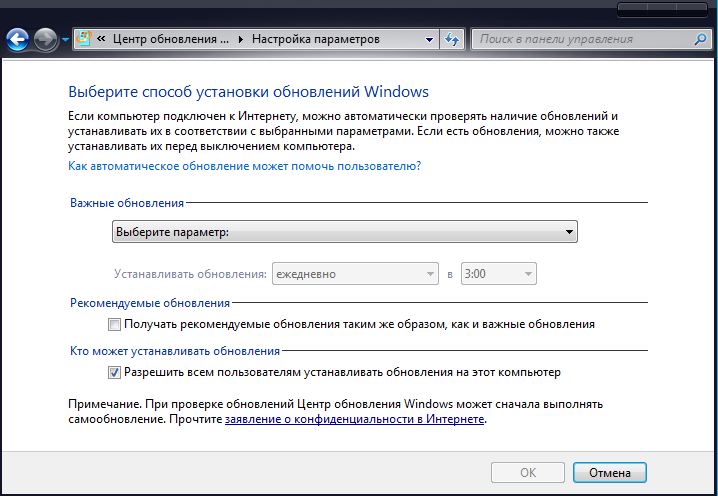
Ρύθμιση επιλογών ενημέρωσης
- Αποθηκεύστε τις αλλαγές και επανεκκίνηση.
Μετά από αυτό θα αναζητήσετε και εγκαταστήστε ενημερώσεις. Για να το κάνετε αυτό στο κέντρο Ενημερωμένη έκδοση για Windows. Κάντε κλικ στο "Αναζήτηση".
Windows 10.
Στη νίκη 10, αυτό γίνεται διαφορετικά.
- Έναρξη - Παράμετροι.
- "Ενημέρωση και ασφάλεια".
- "Επιπλέον επιλογές".
- Ελέγξτε στο πλαίσιο ελέγχου "PostPONE".
- Κάντε κλικ στο σύνδεσμο "Επιλέξτε πώς να λαμβάνετε ενημερώσεις".
- Μεταφράστε το ρυθμιστικό στη θέση "Off".
Τώρα οι ενημερώσεις δεν θα τεθούν αυτόματα, αλλά αυτό δεν σημαίνει ότι δεν πρέπει να κατεβάζονται καθόλου.
Υπηρεσίες
Εδώ είναι ένας άλλος τρόπος να απενεργοποιήσετε την ενημέρωση των Windows 10, 8 και 7:
- Έναρξη - Προγράμματα - Διοίκηση.
- Μενού "Υπηρεσίες". Μπορείτε επίσης να περάσετε από το διαχειριστή εργασιών (Ctrl + Shift + κλειδί ESC, την καρτέλα "Υπηρεσίες").
- Για τα Windows 10, μια άλλη μέθοδος είναι σημαντική. Ανοικτή εκκίνηση - Εκτέλεση (ή πατήστε Win + R). Στο πεδίο εισαγωγής, γράψτε "Υπηρεσίες.msc" και κάντε κλικ στο OK.
- Στο παράθυρο που εμφανίζεται, μεταβείτε στο κέντρο ενημερώσεων.
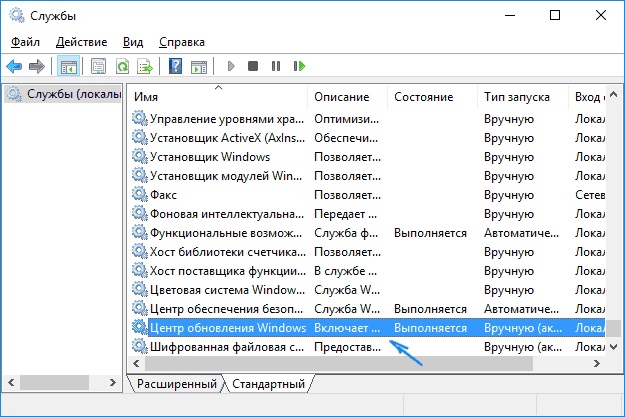
- Κάντε διπλό κλικ σε αυτό.
- Κάντε κλικ στο κουμπί "Διακοπή".

Κάντε κλικ στο κουμπί Διακοπή
- Στην ενότητα "Τύπος εκκίνησης", επιλέξτε είτε "χειροκίνητα" ή "απενεργοποιημένα".
- Αποθηκεύστε τις αλλαγές.
- Επανεκκινήστε τον υπολογιστή.
Απαγορεύει τη λήψη νέων επιθέσεων. Μπορείτε να το ενεργοποιήσετε μέσω των "Υπηρεσιών".
Κατάκτησε πώς να απενεργοποιήσετε την αυτόματη ενημέρωση των Windows 10, ωστόσο, οι ενημερώσεις πρέπει να εγκαταστήσετε ακόμα. Χωρίς αυτούς, το λειτουργικό σύστημα θα είναι ασταθές, επειδή οι "ευπάθειες" εξαλείφονται μαζί τους - τρύπες ασφαλείας.
Γειά σου! Σήμερα θα ήθελα να σας πω πώς να απενεργοποιήσετε την αυτόματη ενημέρωση των Windows 7 στον υπολογιστή σας.
Γενικά, αποφάσισα να επηρεάσσω αυτό το θέμα, διότι στις περισσότερες περιπτώσεις, κανείς δεν χρειάζεται αυτές τις ενημερώσεις. Εγώ, όπως πολλοί χρήστες, ενοχλητικό όταν το σύστημα κατεβάζει συνεχώς κάτι εκεί, εγκαθιστά χωρίς τη γνώση μας, ζητά να κάνετε επανεκκίνηση.
Μερικές φορές πρέπει να ενεργοποιήσετε γρήγορα τον υπολογιστή και εδώ σε εσάς, το σύστημα για περίπου δέκα λεπτά θέτει τις αυτόματες ενημερώσεις.
Σημειώστε ότι από την άποψη της ασφάλειας, δαπανήσαμε το χρόνο που περιμένουμε την εγκατάσταση, αυτό είναι το τέλος για την ασφάλεια του συστήματός μας, διότι με την εμφάνιση μιας νέας ενημέρωσης ασφαλείας, κάποια ευπάθεια στο λειτουργικό σύστημα είναι κλειστό!
Δεν είναι ένα μυστικό το ποσοστό των ογδόντα χρηστών, οι πειρατικές εκδόσεις των Windows 7 είναι εγκατεστημένες σε υπολογιστές και συχνά υπάρχουν περιπτώσεις όταν η ενεργοποίηση πετάει, η οποία δίνει πολλά προβλήματα.
Πώς να απενεργοποιήσετε την αυτόματη ενημέρωση των Windows 7
Έτσι, πηγαίνετε Αρχή – Πίνακας Ελέγχου.
Στην επάνω δεξιά γωνία, διακόπτης εμφάνιση Σε μεγάλες εικόνες και ανοιχτό.
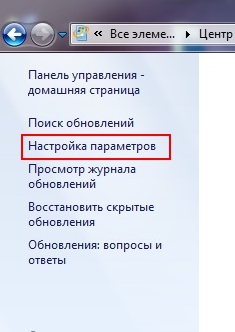
Στο παράθυρο που εμφανίζεται από την αναπτυσσόμενη λίστα, καθορίστε την επιλογή " Μην ελέγχετε τη διαθεσιμότητα ενημερώσεων (δεν συνιστάται)", Και κάντε κλικ στο κουμπί Εντάξει.

Αυτοί οι χειρισμοί θα είναι αρκετοί για να εξασφαλίσουν ότι το μόνο το OS δεν φορτώνεται και δεν έχει εγκατασταθεί.
Αν θέλετε να πάρετε πάντα φρέσκο Έκδοση των Windows, Με όλα τα εξαλειφθέντα ευπάθειες ασφαλείας, σας συμβουλεύω να κάνετε όπως εγώ!
Κάντε μια διαδικασία από αυτόματο εγχειρίδιο. Και για παράδειγμα, μία φορά την εβδομάδα, ξεκινήστε την σε μια βολική στιγμή για εσάς. Για να το κάνετε αυτό, ανοίξτε ξανά και κάντε κλικ στο κουμπί. έλεγχος για ενημερώσεις.
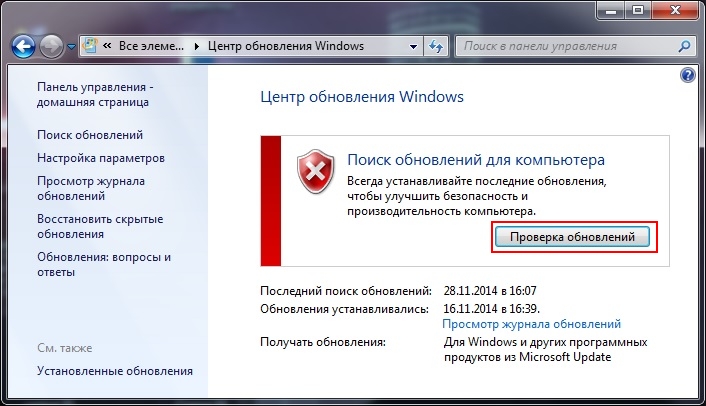
Η αναζήτηση ενημερώσεων θα ξεκινήσει, η οποία θα διαρκέσει έως και δέκα λεπτά.
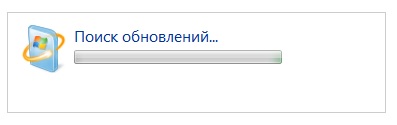 Μετά την αναζήτηση, το σύστημα θα εκδώσει μια αναφορά σχετικά με τη διαθεσιμότητα ενημερώσεων.
Μετά την αναζήτηση, το σύστημα θα εκδώσει μια αναφορά σχετικά με τη διαθεσιμότητα ενημερώσεων.

Αυτή η αναφορά θα απαριθμήσει Σημαντικές ενημερώσεις και προαιρετικά. Κάντε κλικ στο σύνδεσμο Σπουδαίος Και από τη λίστα που εμφανίζεται, επιλέξτε το επιθυμητό και κάντε κλικ στο OK! Συνήθως επιλέγω τα πάντα.
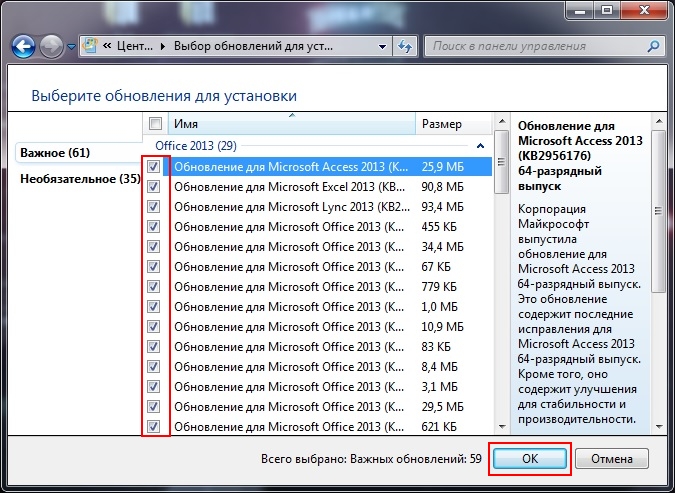

Αφού επιλέξετε το απαραίτητο, θα πρέπει να κάνετε κλικ στο κουμπί Εγκαταστήστε ενημερώσεις .
Μετά από αυτό, η διαδικασία λήψης και εγκατάστασης ενημερώσεων θα ξεκινήσει, η οποία θα διαρκέσει περίπου τριάντα λεπτά, όλα εξαρτώνται από την απόδοση του υπολογιστή.

Λοιπόν, αυτό είναι όλο, τώρα ξέρετε Πώς να απενεργοποιήσετε την αυτόματη ενημέρωση των Windows 7, καθώς και να κατεβάσετε με μη αυτόματο τρόπο τις απαραίτητες ενημερώσεις στο χρόνο που κατανέμεται για αυτό. Μην ξεχνάτε ότι μετά τη λήψη και την εγκατάσταση όλων των αρχείων, το σύστημα θα ζητήσει να επανεκκινήσει, κατά την οποία θα εφαρμοστούν όλες οι αλλαγές στο σύστημα. Καλή τύχη!
Και, για μια πλήρη κατανόηση της ερώτησης, σας προσφέρω ένα μεγάλο βίντεο για τον τρόπο απενεργοποίησης ενημερώσεων στα Windows 7.
Βασικές ρυθμίσεις Τα Windows εκτίθενται με τέτοιο τρόπο ώστε μετά τη σύνδεση του συστήματος Internet να ξεκινήσετε την αναζήτηση και τη λήψη νέων εξαρτημάτων για έναν υπολογιστή στο Αυτόματη λειτουργία. Αυτό γίνεται προκειμένου να βελτιωθεί η συμβατότητα της συσκευής με νέα προγράμματα, τύπους αρχείων κ.ο.κ. Επιπλέον, σας επιτρέπει να εγκαταστήσετε την πιο "φρέσκια" έκδοση του λειτουργικού συστήματος στον υπολογιστή, συνδέστε το Internet και να διανείμετε όλα όσα χρειάζεστε. Επομένως, δεν χρειάζεται να αγοράζετε συνεχώς ένα νέο πακέτο των Windows. Αρκεί να το εγκαταστήσετε από το δίσκο, το οποίο παρέμεινε μετά την αγορά ενός φορητού υπολογιστή ή υπολογιστή. Ωστόσο, υπάρχουν πολλοί λόγοι για να διαπιστώσετε πώς να απενεργοποιήσετε την αυτόματη ενημέρωση των Windows 7 και να σταματήσετε την αναζήτηση πιο πρόσφατων προγραμμάτων οδήγησης και άλλων ρυθμίσεων για το λειτουργικό σύστημα.
Παρά το γεγονός ότι γενικά η διαδικασία αυτή είναι χρήσιμη, πολλοί χρήστες αποφασίζουν να απαγορεύσουν Windows Αυτόματη Αναζητήστε νέες εκδόσεις προγραμμάτων λογισμικού και την περαιτέρω λήψη τους. Οι λόγοι για αυτό μπορεί να είναι οι εξής:
- Εγκατάσταση πάρα πολύ "φρέσκα" προγράμματα οδήγησης που συγκρούονται με τα εξαρτήματα υλικού του υπολογιστή (κάρτα γραφικών, επεξεργαστής) ως αποτέλεσμα κρίσιμων σφαλμάτων.
- Η αύξηση του αριθμού των εγκατεστημένων πακέτων για λήψη των Windows Update είναι μια μείωση στον ελεύθερο χώρο στο δίσκο.
- Αποτυχίες που οδηγούν σε μείωση της λειτουργικότητας των Windows.
- Μείωση της ταχύτητας της σύνδεσης στο Internet (ειδικά για τους χρήστες που έχουν σύνδεση στο Internet με ένα μικρό κανάλι).
- Οι ενημερώσεις φορτώνονται μέσω του Διαδικτύου, οπότε αν χρησιμοποιείτε την ηλεκτρονική κίνηση, τότε μπορεί να πάει σε ένα στρογγυλό ποσό.
- Η ανικανότητα απενεργοποίησης γρήγορα, ενεργοποιήστε ή επανεκκινήστε τη συσκευή μέχρι να ολοκληρωθεί η εγκατάσταση ενημερώσεων (η οποία μπορεί μερικές φορές να πάει για πολύ μεγάλο χρονικό διάστημα).
- Εάν χρησιμοποιείτε ένα εξουσιοδοτημένο αντίγραφο των Windows, τότε ο φόβος ενδέχεται να μην είναι σε θέση να ελέγξει τον έλεγχο ενεργοποίησης κατά τη διάρκεια της προσπάθειας ενημέρωσης του λειτουργικού συστήματος.
- Εγκαταστήστε τα Windows σε φίλους ή γνωστούς που είναι κακώς αποσυναρμολογημένες στον υπολογιστή και δεν τους θέλετε να τρομάζουν το αναδυόμενο παράθυρο που χρειάζεστε για να ενημερώσετε τα Windows.
Υπάρχει ακόμα ένας τεράστιος αριθμός λόγων για τους οποίους μπορεί να χρειαστεί να αποσυνδέσετε την αναζήτηση νέων εκδόσεις των Windows. Παρ 'όλα αυτά, θα ήταν ηλίθιο να τα αποσυναρμολογήσετε, οπότε ας στραφούμε στο κύριο και να εξετάσουμε δύο κύριους τρόπους για να απενεργοποιήσετε το περιττό χαρακτηριστικό των ενημερώσεων των Windows.
Πλήρης διακοπή λειτουργιών
Αυτή η μέθοδος προβλέπει ένα πλήρες κλείσιμο όλων Ενημερώσεις των Windowsμέσω της διαχείρισης υπηρεσιών. Για αυτό:
Μετά από αυτό, στο παράθυρο διαχείρισης υπηρεσιών, θα δείτε ότι το Windows Update Center είναι απενεργοποιημένο. Εάν είναι απαραίτητο, μπορείτε να ενεργοποιήσετε την αναζήτηση εδώ θα είναι εδώ, επιστρέφοντας τις αρχικές παραμέτρους.
Απενεργοποιήστε την αυτόματη αναζήτηση ενημέρωσης
Αυτή η μέθοδος θα σας βοηθήσει να απενεργοποιήσετε την αναζήτηση για τις αυτόματες ενημερώσεις των Windows, αφήνοντας το χρήστη τη δυνατότητα λήψης τους σε χειροκίνητη λειτουργία. Σε οποιαδήποτε άλλη περίπτωση, θα είναι αρκετό να απενεργοποιήσετε το Κέντρο Ενημέρωσης των Windows στον προηγούμενο τρόπο μέσω των υπηρεσιών.
Για να απενεργοποιήσετε την αυτόματη αναζήτηση νέων παραμέτρων και οδηγών, χρειάζεστε:
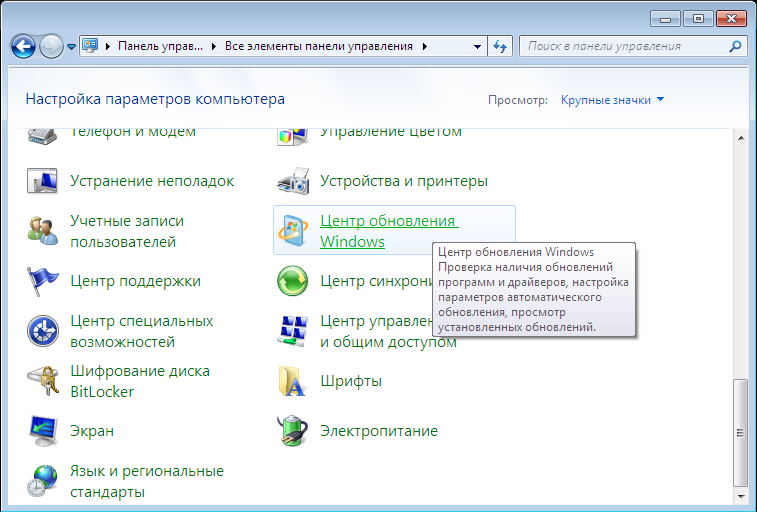
Μετά από αυτό, το Κέντρο Ενημέρωσης θα κλείσει και όλες οι αλλαγές θα τεθούν σε ισχύ. Για να ξεκινήσετε χειροκίνητα την αναζήτηση και την επόμενη εγκατάσταση, θα πρέπει να επιστρέψετε σε αυτό το μενού και, στη συνέχεια, κάντε κλικ στο κουμπί "Ελέγξτε τα ενημερωτικά στοιχεία".
Η διαδικασία αυτή χρειάζεται - να λύσει κάθε ξεχωριστά. Συνιστάται εξαιρετικά να προσεγγίσετε αυτό το παράλληλο. Ειδικά άπειρους χρήστες υπολογιστών. Μετά από όλα, η αποσύνδεση της αναζήτησης για ενημερώσεις μπορεί να οδηγήσει σε μείωση της απόδοσης του υπολογιστή, την εμφάνιση Κρίσιμα λάθη ή να αυξήσετε τον κίνδυνο μόλυνσης με κακόβουλα αρχεία.
Σε επαφή με
